Sharp MX-M1055: INMATNING AV METADATA- INSTÄLLNING VID MASKINEN
INMATNING AV METADATA- INSTÄLLNING VID MASKINEN: Sharp MX-M1055
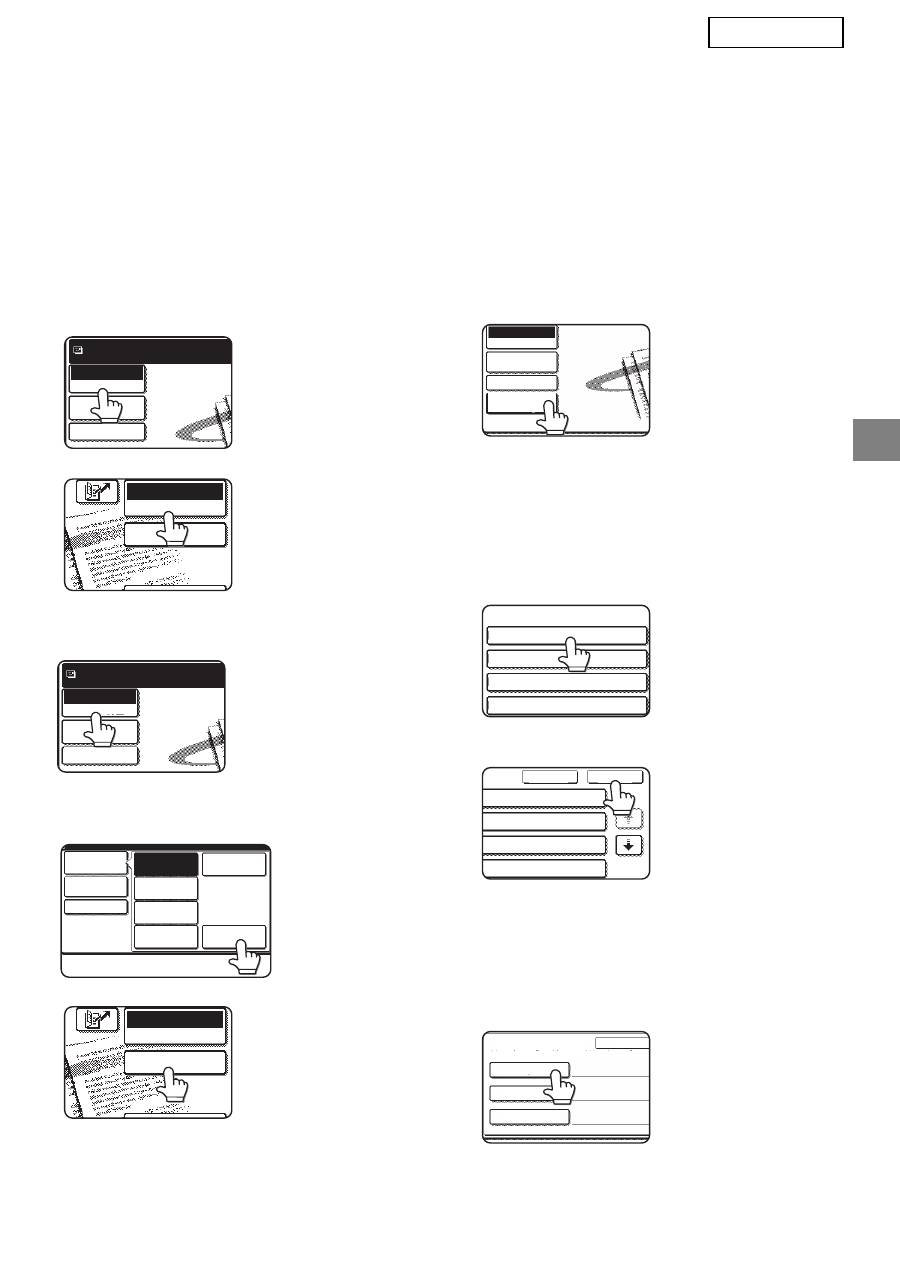
5
SVENSKA
INMATNING AV METADATA- INSTÄLLNING VID MASKINEN
När maskinen väl har installerats (och maskinens inställningar har konfigurerats), kan användare
scanna en bildfil vid maskinen, mata in metadata som förknippas med filen och få metadata automatiskt
dirigerad till en datamapp eller ett tredje program. Följ stegen här nedan för hur man matar in metadata
på manöverpanelen.
1
Välj bildsändningsfunktionen.
Utgångsfönstret visas.
[För MX-modeller:]
[För AR-modeller:]
2
Tryck på knappen [Ändra Läge].
(Endast MX-modeller)
3
Tryck på knappen [Datainmatning].
[För MX-modeller:]
[För AR-modeller:]
4
Tryck på knappen [Metadata-
inställning]. (Endast MX-modeller)
Om standard-
inställningarna har
konfigurerats på
webbsidorna, gå till
steg 7.
5
Metadatauppsättningar som har
fastställts kommer att visas
(valfönster för metadatauppsättning).
Tryck på knappen för den metadata
som du vill använda.
6
Tryck på knappen [OK].
7
Objekten som fastställts i
metadatauppsättningen visas som
knappar (inställningsfönstret för
metadata). Tryck på knappen till det
objekt som du vill använda.
Om du har valt fel
metadatauppsättning,
tryck då på knappen
[Metadatainställning]
för att återgå till fönstret
för val av metadata.
Scanna
Ändra Läge
Skicka Instäl.
Redo att skicka.
Bild-
inställningar
DATAINMATNING
E-POST/FTP
ÄNDRA LÄGE
Scanna
Ändra Läge
Skicka Instäl.
Redo att skicka.
Bild-
inställningar
Faxa
Datainmatning
PC-scanning
USB-minn.skan.
Internet-Faxa
Scanna
Ändra Läge
Skicka Instäl.
Bild-
inställningar
DATAINMATNING
E-POST/FTP
ÄNDRA LÄGE
Skicka Instäl.
Ändra Läge
Datainmatning
Bild-
inställningar
Metadata-
inställning
Metadatainställning
Namn för metadatauppsättning:
Metadata 01
Metadata 03
Metadata 05
Metadata 07
Ångra
OK
1/2
ta 02
ta 04
ta 06
ta 08
Metadatainmatning
Namn för metadatauppsättning: Metadata 01
Metadata
User ID
User Password
Bill Code1
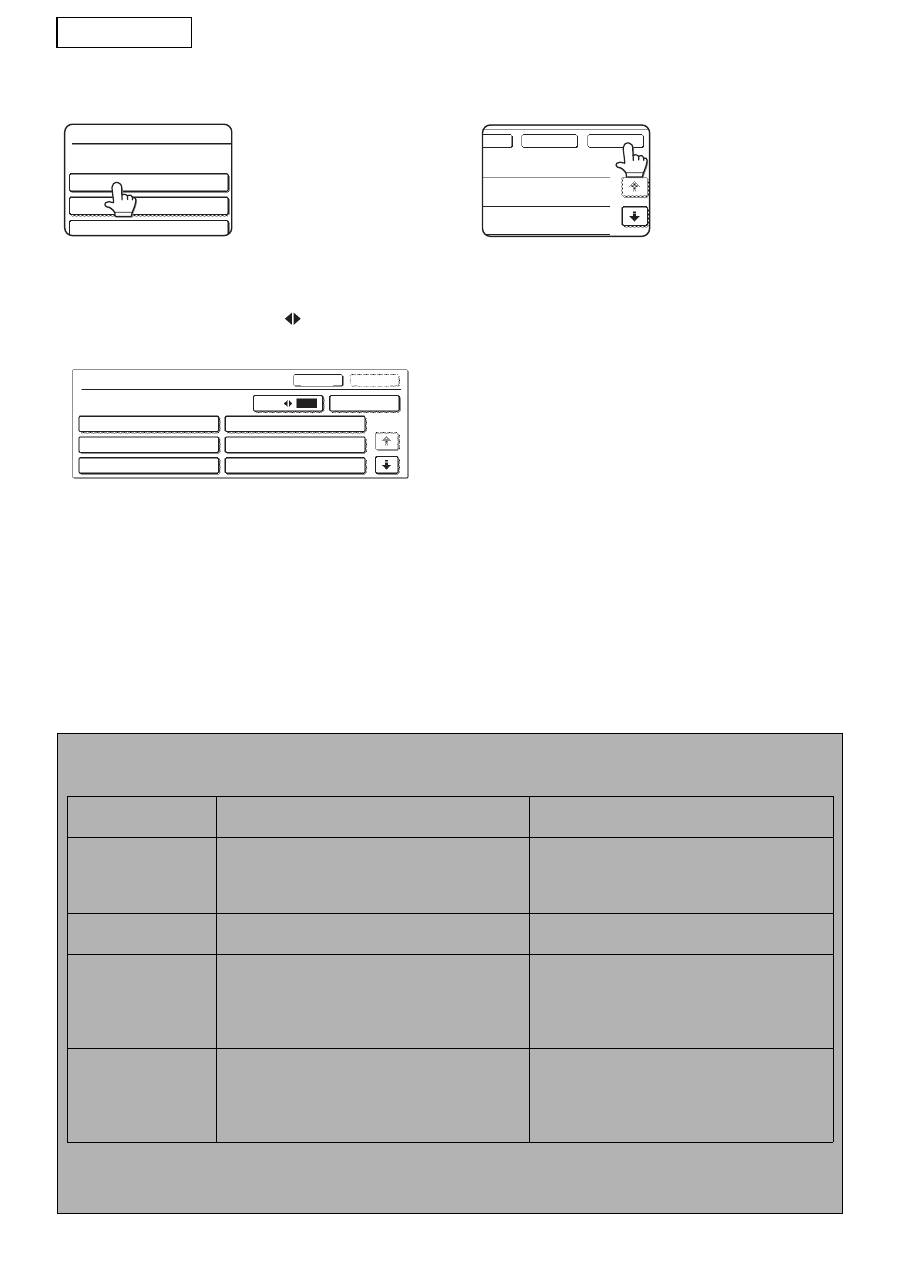
6
SVENSKA
8
Tryck på knappen till den textrad
som du vill välja.
Om det valda objektet har fastställts som en
metadatalista visas de fastställda textraderna som
knappar. Välj ett värde på listan.
(För att ändra antalet alternativ som visas i
fönstret, tryck på knappen [3
6].)
Tryck på [OK] för att återgå till inställningsfönstret
av metadata.
Om det valda objektet har fastställts som att det
kräver teckeninmatning, tryck på knappen
[Direktval], mata in lämplig textrad manuellt och
tryck sedan på [OK].
9
När du har gjort alla inställningar,
tryck på [OK].
Du kommer att
föras tillbaka till
utgångsfönstret.
10
Följ sedvanlig överföringsprocedur
för att sända bilden.
BESKRIVNINGAR AV METADATAFÄLT
Tre typer av metadata ingår i XML-filen:
• Automatiskt genererad data av maskinen. Dessa data ingår alltid i XML-filen och skapas automatiskt av din
maskin.
• Förhandsdefinierade fält. Dessa fält känns automatiskt igen av maskinen och placeras i lämpliga XML-märken.
Dessa fält är valfria och inkluderas endast i XML-filen om det har konfigurerats på webbsidorna.
• Användardefinierade fält. Extra specialanpassade fält som kan läggas till XML-filen. Dessa fält är valfria och
definieras på webbsidorna.
<METADATA NAME>
Value1
Value3
Value5
<METADATA NAME>
Value1
Value3
Value5
Value2
Value4
Value6
Ångra
Direktval
OK
1/2
3
6
OK
Ångra
t
OBS
●
För båda modeller gäller att om det definierade metadatafältet är ett av följande objekt kommer ett meddelande att visas och
ingen inmatning kan göras. Mata in lämplig information i motsvarande objekt i fönstret [Skicka Inställningar].
Namn som angetts i
metadatafältet
Beskrivning
Inmatningsplats
fromName
Detta är namnet på användaren som skickar
jobbet. Om namnet inte har matats in som
metadata används avsändarnamnet som
angetts enligt den vanliga regeln för metadata.
[Svara till/SÄNDARNAMN]
(avsändarnamnet på vald avsändare)
replyTo
Detta är e-postadressen som används för
Meddelande om sändningsresultat.
[Svara till/SÄNDARNAMN]
(e-postadressen till vald sändare)
documentSubject
Detta är jobbtiteln som visas i fältet "Ämne" i ett
e-postmeddelande eller titelsidan till ett fax.
När användaren har angett [Ämne] i fönstret
[Skicka Inställningar] på manöverpanelen
används det inmatade värdet som metadata.
[Ämne]
(Förblir tomt tills värdet konfigureras i fönstret
Skicka Inställningar.)
fileName
Mata in filnamnet till bilddata som ska överföras.
[Filnamn]
(Endast när kryssrutan [Tillåt anpassade
filnamn] har markerats på webbsidorna.)
(Förblir tomt tills värdet konfigureras i fönstret
Skicka Inställningar.)
●
När en metadatauppsättning har definierats kan begränsningar ställas in för vilka typer av adresser som kan väljas. När en
metadatauppsättning med adressbegränsningar har valts kan endast tillåtna adresstyper väljas.
●
På maskiner med Dokumentarkiveringsfunktion visas knappen [Datainmatning] i återsändningsfönstret på manöverpanelen
och i återsändningsfönstret på webbsidan för att tillåta Leverans av metadata kan utföras.
Оглавление
- TABLE OF CONTENTS
- INTRODUCTION
- METADATA ACTIVATION
- METADATA SETUP
- ENTERING A METADATA SET ATTHE MACHINE
- ÍNDICE
- INTRODUCCIÓN
- ACTIVACIÓN DE METADATOS
- CONFIGURACIÓN DE METADATOS
- INTRODUCCIÓN DE UN AJUSTEMETADATA EN LA MÁQUINA
- TABLE DES MATIERES
- INTRODUCTION
- ACTIVATION DES METADONNEES
- CONFIGURATION DES METADONNEES
- SAISIE D’UN ENSEMBLE DE METADONNEES SUR LA MACHINE
- INHALTSVERZEICHNIS
- EINLEITUNG
- METADATEN-AKTIVIERUNG
- METADATEN-SETUP
- EINGEBEN EINES META-DATENSATZES AM GERÄT
- INDICE
- INTRODUZIONE
- ATTIVAZIONE DEI METADATI
- IMPOSTAZIONI METADATI
- IMMISSIONE DI UNA SERIE DI METADATI NELLA MACCHINA
- INHOUDSOPGAVE
- INLEIDING
- METADATA ACTIVEREN
- METADATA CONFIGUREREN
- EEN METADATASET INVOEREN OPHET APPARAAT
- INNEHÅLLSFÖRTECKNING
- INLEDNING
- METADATA AKTIVERING
- METADATA INSTÄLLNING
- INMATNING AV METADATA- INSTÄLLNING VID MASKINEN
- INNHOLDSFORTEGNELSE
- INNLEDNING
- METADATAAKTIVERING
- METADATAINNSTILLING
- ANGI METADATAINNSTILLING PÅMASKINEN
- SISÄLLYSLUETTELO
- JOHDANTO
- METADATAN AKTIVOINTI
- METADATAN ASETUS
- METADATAN VALINNAN SYÖTTÄMINEN LAITTEESEEN
- INDHOLDSFORTEGNELSE
- INTRODUKTION
- METADATA-AKTIVERING
- OPSÆTNING AF METADATA
- INDTASTNING AF ET METADATA-SÆT PÅ MASKINEN
- ΠΙΝΑΚΑΣ ΠΕΡΙΕΧΟΜΕΝΩΝ
- ΕΙΣΑΓΩΓΗ
- ΕΝΕΡΓΟΠΟΙΗΣΗ ΜΕΤΑ∆Ε∆ΟΜΕΝΩΝ
- ΡΥΘΜΙΣΗ
- ΚΑΤΑΧΩΡΙΣΗ ΟΡΙΣΜΟΣ METADATA ΣΤΗ ΣΥΣΚΕΥΗ
- SPIS TRE Ś CI
- WPROWADZENIE
- AKTYWACJA METADANYCH
- KONFIGURACJA METADANYCH
- WPROWADZANIE ZBIORU METADANYCH DO URZ Ą DZENIA
- TARTALOMJEGYZÉK
- BEVEZETÉS
- META-ADAT AKTIVÁLÁS
- META-ADAT BEÁLLÍTÁS
- META-ADAT KÉSZLET BEVITELE A GÉPEN
- OBSAH
- ÚVOD
- AKTIVACE METADAT
- NASTAVENÍ METADAT
- ZADÁVÁNÍ SADY METADAT DOZA Ř ÍZENÍ
- ОГЛАВЛЕНИЕ
- ВВЕДЕНИЕ
- АКТИВАЦИЯ МЕТАДАННЫХ
- НАСТРОЙКА МЕТАДАННЫХ
- ВВОД НАБОРА МЕТАДАННЫХ С АППАРАТА
- OBSAH
- ÚVOD
- AKTIVOVANIE METADÁT
- INŠTALÁCIA METADATA
- ZADÁVANIE NASTAV. METAÚDAJOVDO ZARIADENIA
- ÝÇÝNDEKÝLER
- GÝRÝÞ
- METADATA ETKÝNLEÞTÝRME
- METADATA AYARLARI
- MAKÝNEDE META VERÝ SETÝNÝN GÝRÝLMESÝ
- ÍNDICE
- INTRODUÇÃO
- ACTIVAÇÃO DE METADADOS
- DEFINIÇÃO DE METADATA
- INTRODUÇÃO DE UMA DEFINIÇÃOMETADADOS NA MÁQUINA

